4. Plugin – Verkopersconfiguratie
Wanneer de plug-in voor de eerste keer wordt geïnstalleerd, moet de handelaar het configuratiegedeelte van de plug-in doorlopen. In dit gedeelte wordt de verkoper uitgelegd hoe de plug-in moet worden geconfigureerd voordat deze in gebruik wordt genomen op de e-commercesite.
1. Selecteer land
- Selecteer het land van waaruit uw pakketten worden verzonden.
- Klik op 'Doorgaan' om naar het volgende scherm te gaan
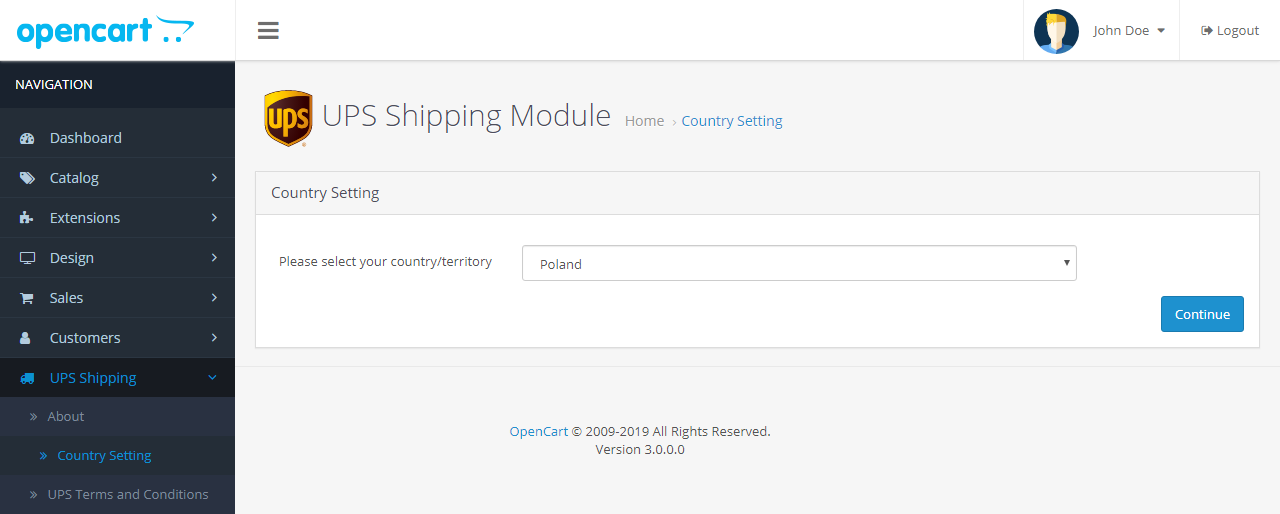 Figuur 1 – Landinstelling
Figuur 1 – Landinstelling
2. Algemene voorwaarden accepteren
- De gebruiker moet de algemene voorwaarden van UPS en de gebruiksovereenkomst voor plug-ins lezen en vervolgens bevestigen dat de gebruiker ermee instemt. De gebruiker kan niet doorgaan naar de volgende stappen als er niet met deze voorwaarden wordt ingestemd.
- Klik op 'Doorgaan' om naar het volgende scherm te gaan.
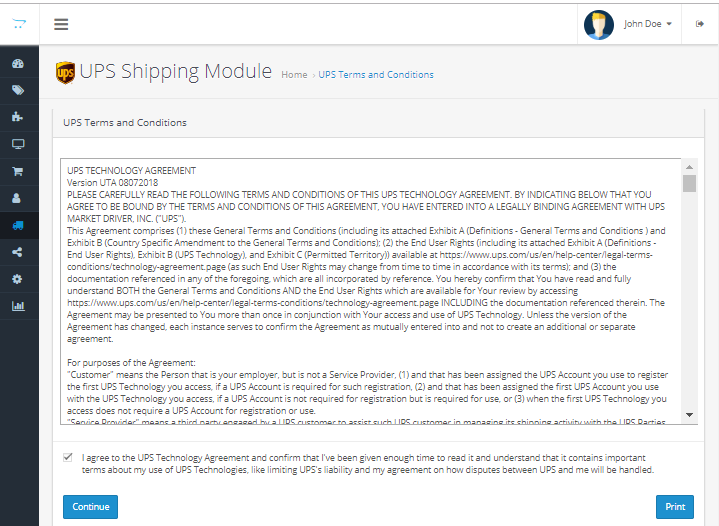 Afbeelding 2 – UPS Algemene voorwaarden
Afbeelding 2 – UPS Algemene voorwaarden
3. Account
- OPMERKING: Als u een bestaand UPS-klantennummer hebt, terwijl u zich registreert op de pagina Account, gebruik a.u.b. het exacte geregistreerde afhaaladres (dit kan anders zijn dan uw factuuradres) dat aan dit rekeningnummer is gekoppeld. Houd er rekening mee dat de formaat van de postcode of postcode moet exact overeenkomen met het opgegeven ophaaladres. Als u niet weet welk adres u moet gebruiken, neem dan contact op met uw plaatselijke UPS-vertegenwoordiger of: open een supportticket.
- In dit scherm kunnen verkopers hun account configureren om de UPS-verzendservice te gebruiken. De handelaar moet de vereiste persoonlijke informatie invullen om de plug-in te gebruiken zoals aangegeven in het scherm.
- Na het invullen van de persoonlijke informatie selecteert de gebruiker een van de drie opties die het beste op hem van toepassing is en vult de vereiste informatie in:
- Gebruiker heeft een UPS-account met een factuur in de afgelopen 90 dagen.
- Gebruiker heeft een UPS-account zonder factuur in de afgelopen 90 dagen.
- Gebruiker heeft geen UPS-account.
i. Handelaren die een UPS-account hebben en facturen hebben bij UPS die zich in de afgelopen 90 dagen hebben voorgedaan
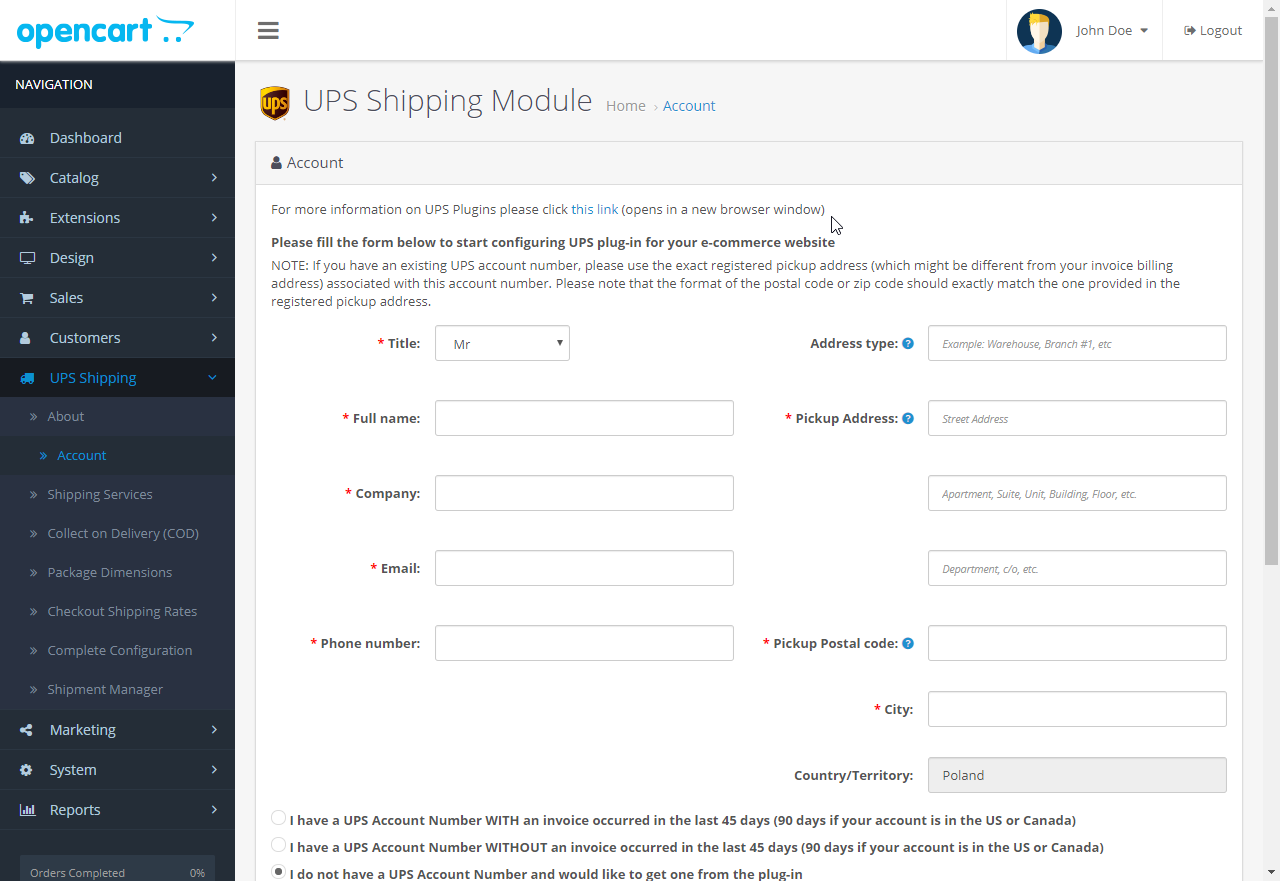 Afbeelding 3 – Informatie over gebruikersaccount
Afbeelding 3 – Informatie over gebruikersaccount
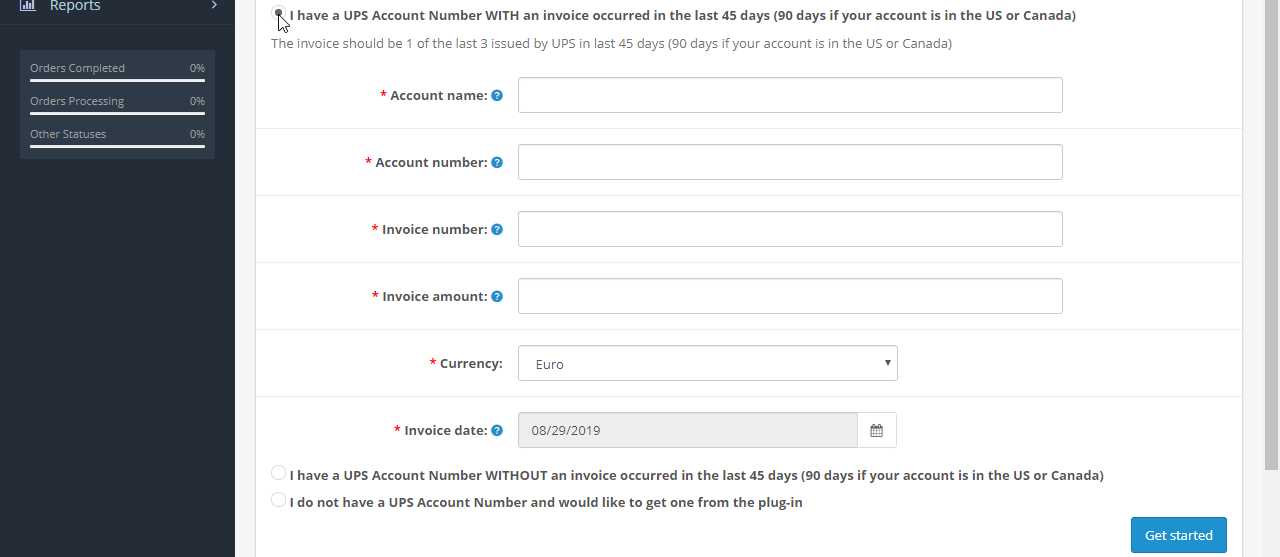
Afbeelding 4 – Gebruiker heeft een UPS-account met factuur in de afgelopen 90 dagen
ii. Verkoper die een UPS-klantennummer heeft maar geen facturen heeft in de afgelopen 90 dagen
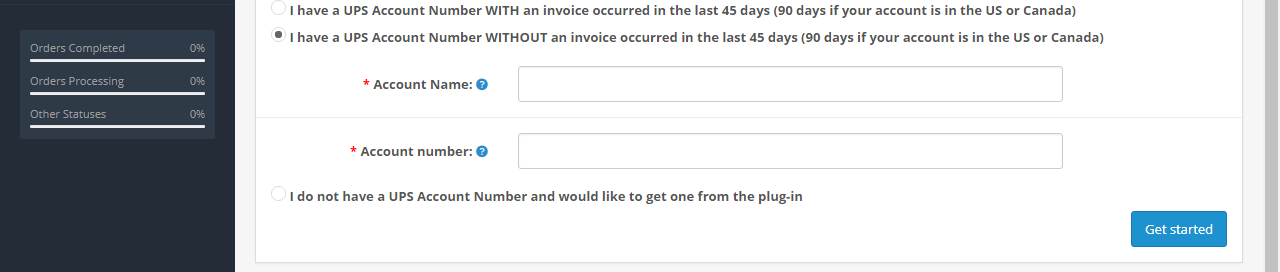
Figuur 5 – Gebruiker heeft accountnummer zonder factuur in de afgelopen 90 dagen
iii. Handelaar die geen UPS-klantennummer heeft en er een wil ontvangen via de plug-in
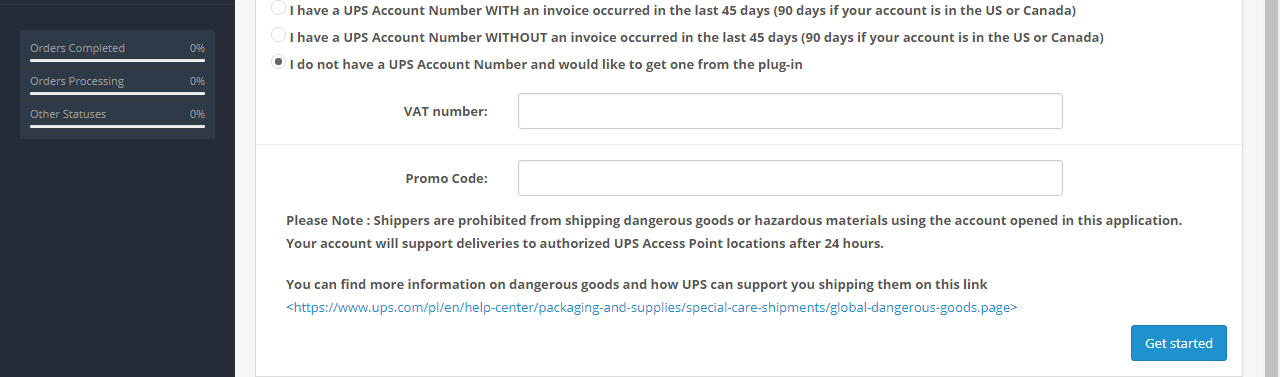 Afbeelding 6 – Gebruiker had geen UPS-klantennummer
Afbeelding 6 – Gebruiker had geen UPS-klantennummer
- Elke onjuiste informatie zal resulteren in een onjuiste configuratie. Alle informatie moet correct worden ingevoerd door de handelaar om de plug-in te activeren. Als de handelaar niet zeker is, kunnen ze: open een supportticket voor informatie voorafgaand aan activering.
4. Verzenddiensten:
- Hier wordt verschillende informatie over verzendservices weergegeven die beschikbaar zijn voor het specifieke gebied. De handelaar kan selecteren welke geschikt is voor zijn/haar e-shoppers.
- Deze lijst met verzendservices wordt automatisch geladen uit de UPS-database, afhankelijk van het land dat in het eerste scherm is gekozen.
- De gebruiker die een account kan selecteren in de vervolgkeuzelijst op de pagina Verzendservices
- Zaterdagbezorging (als een selecteerbare optie) is alleen beschikbaar voor gebruikers in Europa. Indien geselecteerd wordt de service getoond in het afrekenscherm wanneer het afleveradres, afhaaladres en afhaaldatum/tijd combinatie in aanmerking komt voor bezorging op zaterdag.
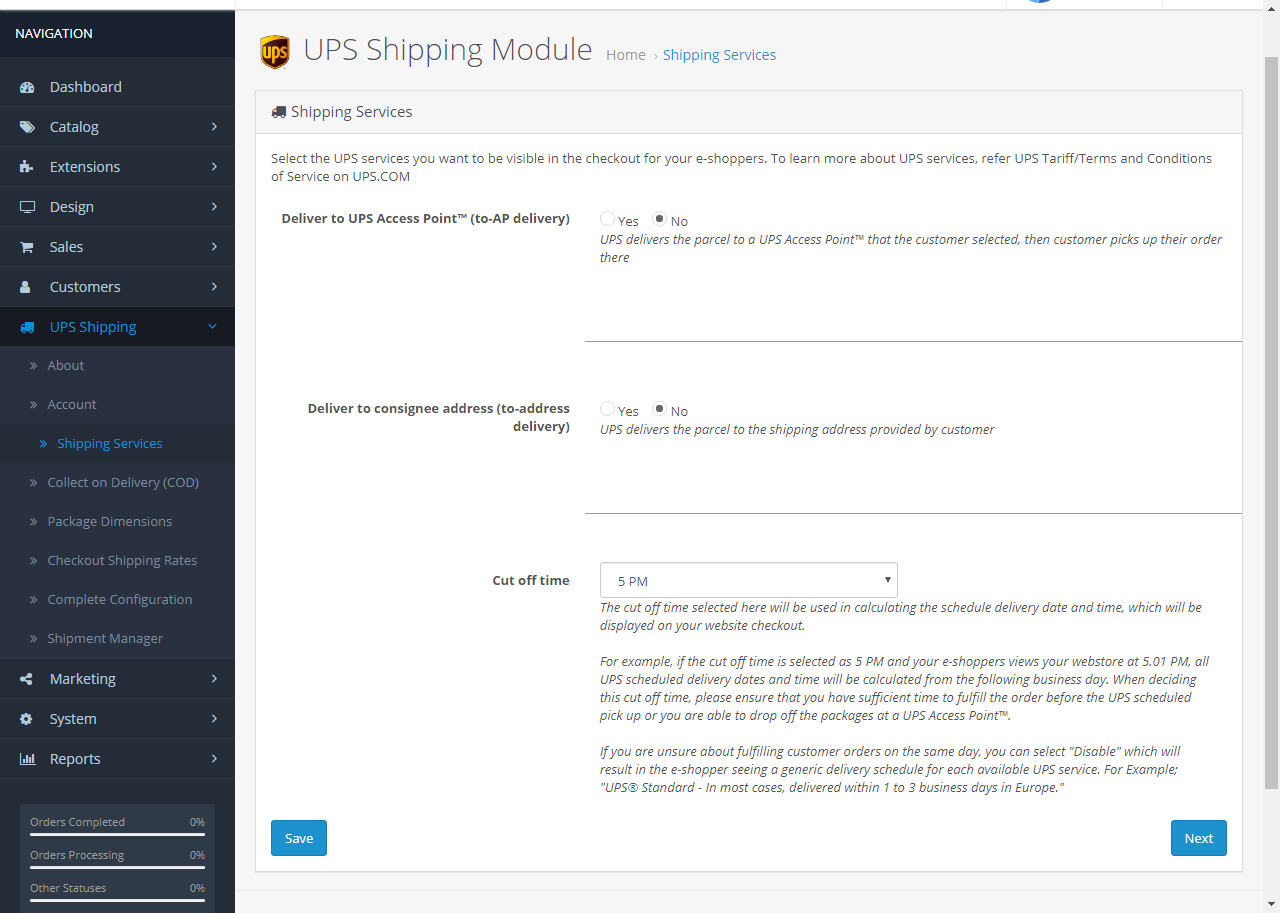 Afbeelding 7 – Configuratie van verzendservices
Afbeelding 7 – Configuratie van verzendservices
i. Afleveren bij UPS Access Point™ (levering naar AP)
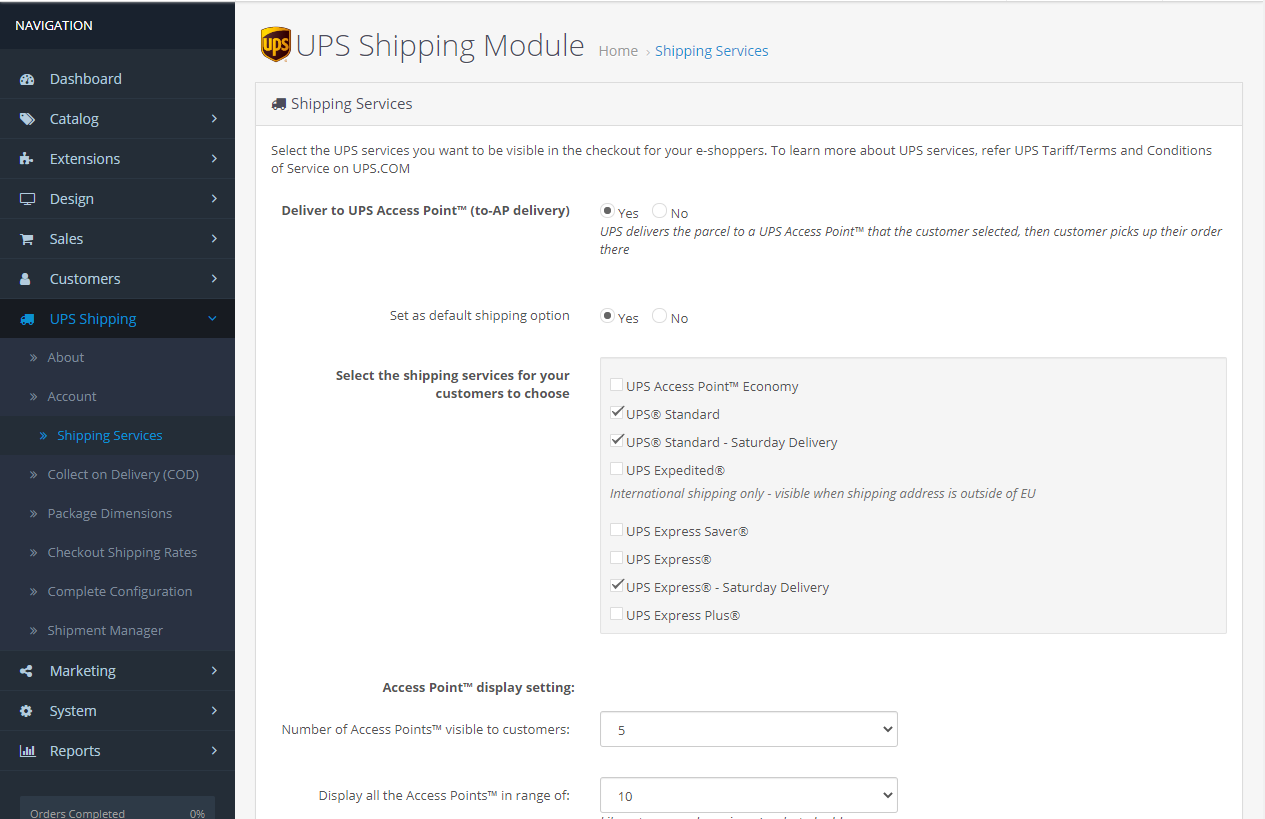
Afbeelding 8 – Afleveren bij UPS Access Point™ (levering aan AP)
ii. Afleveren op het adres van de ontvanger (afleveradres)
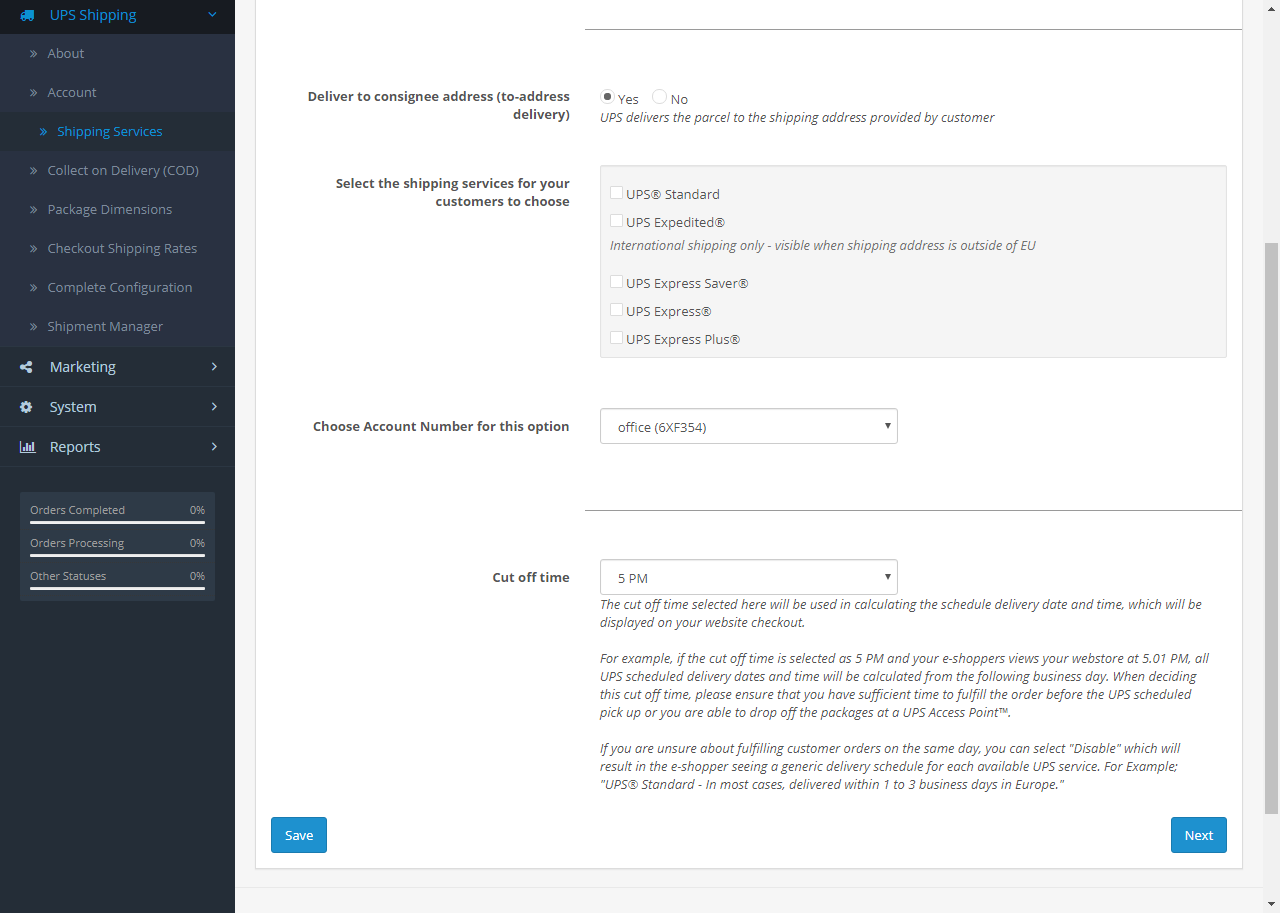
Figuur 9 – Afleveren op het adres van de ontvanger (afleveradres)
5. Afhalen bij aflevering (COD)
- UPS Shipping Plugin detecteert automatisch of de OpenCart-website van de gebruiker de COD-module heeft geïnstalleerd en geeft die status weer in de sectie 'COD Option'.
- Als de gebruiker de COD-service wil gebruiken, kan hij/zij naar de marktplaats van Opencart gaan om de COD-module van OpenCart te installeren en die module te activeren.
- Als de gebruiker de COD-service in de UPS Shipping Plugin wil uitschakelen, kan hij de COD-module van OpenCart deactiveren. UPS Shipping Plugin wordt automatisch dienovereenkomstig bijgewerkt.Pagina-einde
- Klik op 'Volgende' om naar het volgende scherm te gaan.
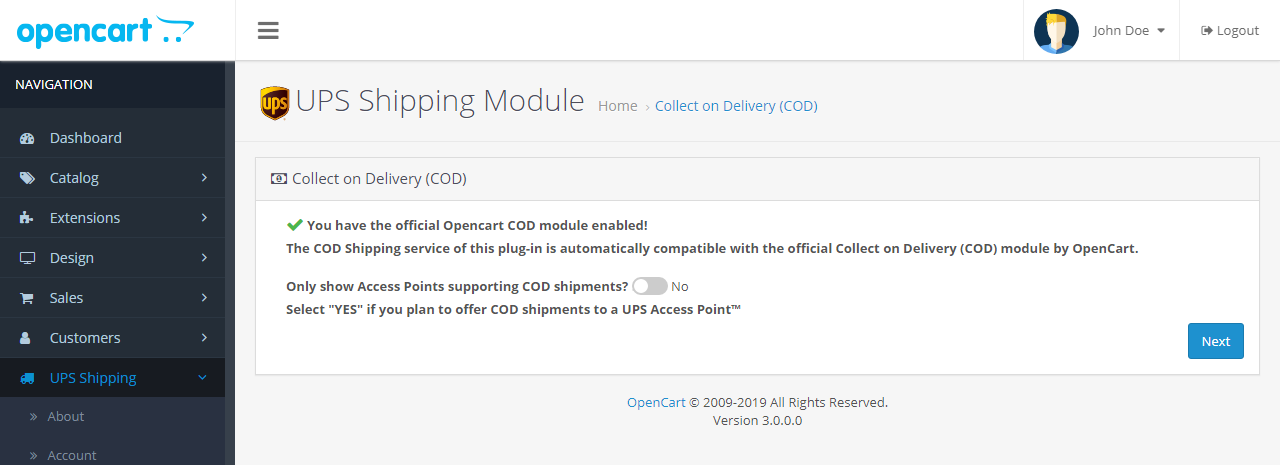 Afbeelding 10 – Configuratie bij aflevering ophalen
Afbeelding 10 – Configuratie bij aflevering ophalen
6. Pakketafmeting:
- De gebruiker kan beslissen of hij tarieven wil berekenen en weergeven op basis van:
- Basis - (Het aantal artikelen in de bestelling bepaalt de pakketgrootte) – Deze optie is het beste wanneer u een enkel producttype verkoopt en de grootte van het pakket voor verzending alleen verandert op basis van het aantal producten in de bestelling van de klant
- Voer ten minste één standaardpakketgrootte in voor 1 item in de bestelling
- Voer aanvullende standaard pakketformaten in op basis van het aantal artikelen in de volgorde dat een grotere gemiddelde pakketgrootte afdwingt
- De pakketgrootte die is ingevoerd voor het hoogste aantal artikelen in de bestelling, is van toepassing op alle bestellingen gelijk aan of groter dan dat aantal artikelen
- In het onderstaande voorbeeld wordt een bestelling van 1-2 artikelen beoordeeld op basis van een pakket van 12 x 12 x 12 van 3 lbs, een bestelling van 3-4 artikelen op basis van een pakket van 20 x 20 x 12 van 6 lbs en elke bestelling met 5 of meer artikelen wordt beoordeeld op basis van een pakket van 24 x 24 x 24 bij 10 lbs
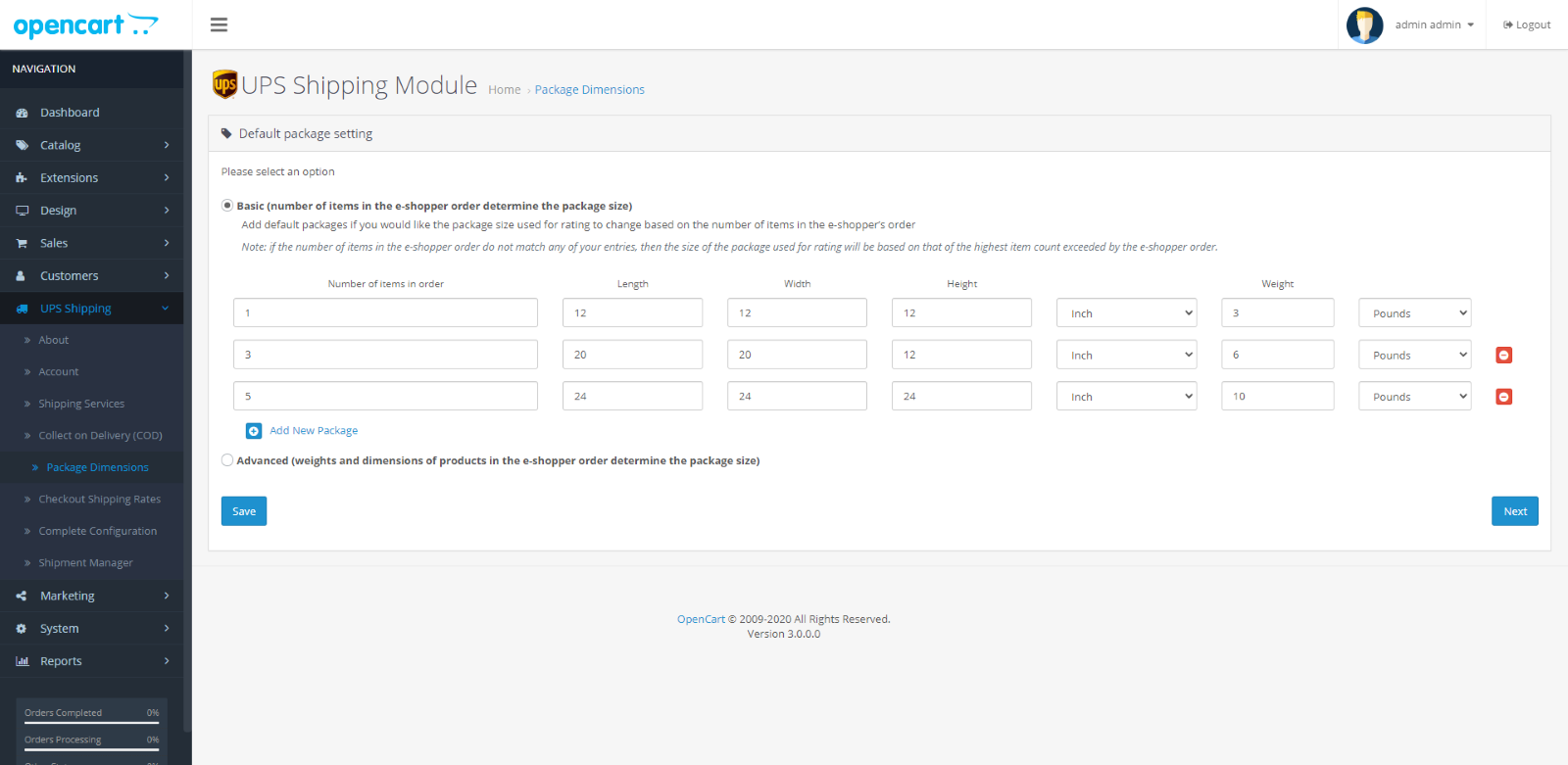 Afbeelding 11 – Configuratie pakketafmetingen – Standaard pakketgewichten en -afmetingen
Afbeelding 11 – Configuratie pakketafmetingen – Standaard pakketgewichten en -afmetingen
- Geavanceerd – (Gewichten en afmetingen van producten in uw klantenbestelling, bepalen de verpakkingsgrootte) – Deze optie is het beste wanneer u verschillende producten verkoopt, variërend in grootte en gewicht en de grootte van het pakket verandert op basis van welke en hoeveel producten in de bestelling van de klant zijn
- Om deze optie te gebruiken, moet u productgewichten invoeren in de productinstellingen van uw winkel.
- Als u GEEN productafmetingen invoert voor elk product in uw productinstellingen en tarieven alleen op basis van het ordergewicht wilt weergeven, selecteert u "Nee" voor "Productafmetingen opnemen in beoordeling"
- Als u WEL productafmetingen invoert voor elk product in uw productinstellingen en u nauwkeurigere tarieven wilt met in aanmerking genomen afmetingen, selecteert u "Ja" voor "Productafmetingen opnemen in beoordeling"
- Voer de maten in van de pakketten die u gebruikt om bestellingen uit te voeren. Let op, de plug-in zal een aangepaste pakketgrootte maken als uw klantorder groter is dan de pakketten die u invoert
- Voer minimaal 1 "Back-up" tarief en service in. Dit zorgt ervoor dat de consument een tarief ontvangt als er een beoordelingsfout is die wordt veroorzaakt door producten die gewichten missen, gewichten die groter zijn dan de UPS-limieten, onjuiste maateenheden, enz.
- Let op, gewichtseenheden moeten worden ingevoerd in kilogram en centimeter. Het invoeren van ounces of gram zal resulteren in een fout en de "Back-up"-snelheid wordt weergegeven
- In het onderstaande voorbeeld heeft de gebruiker 3 pakketformaten ingevoerd voor zijn bestellingen, ervoor gekozen om productafmetingen in de beoordeling op te nemen en zal de consument een "Back-up" -percentage van $15.55 voor UPS Ground tonen als er een beoordelingsfout is.
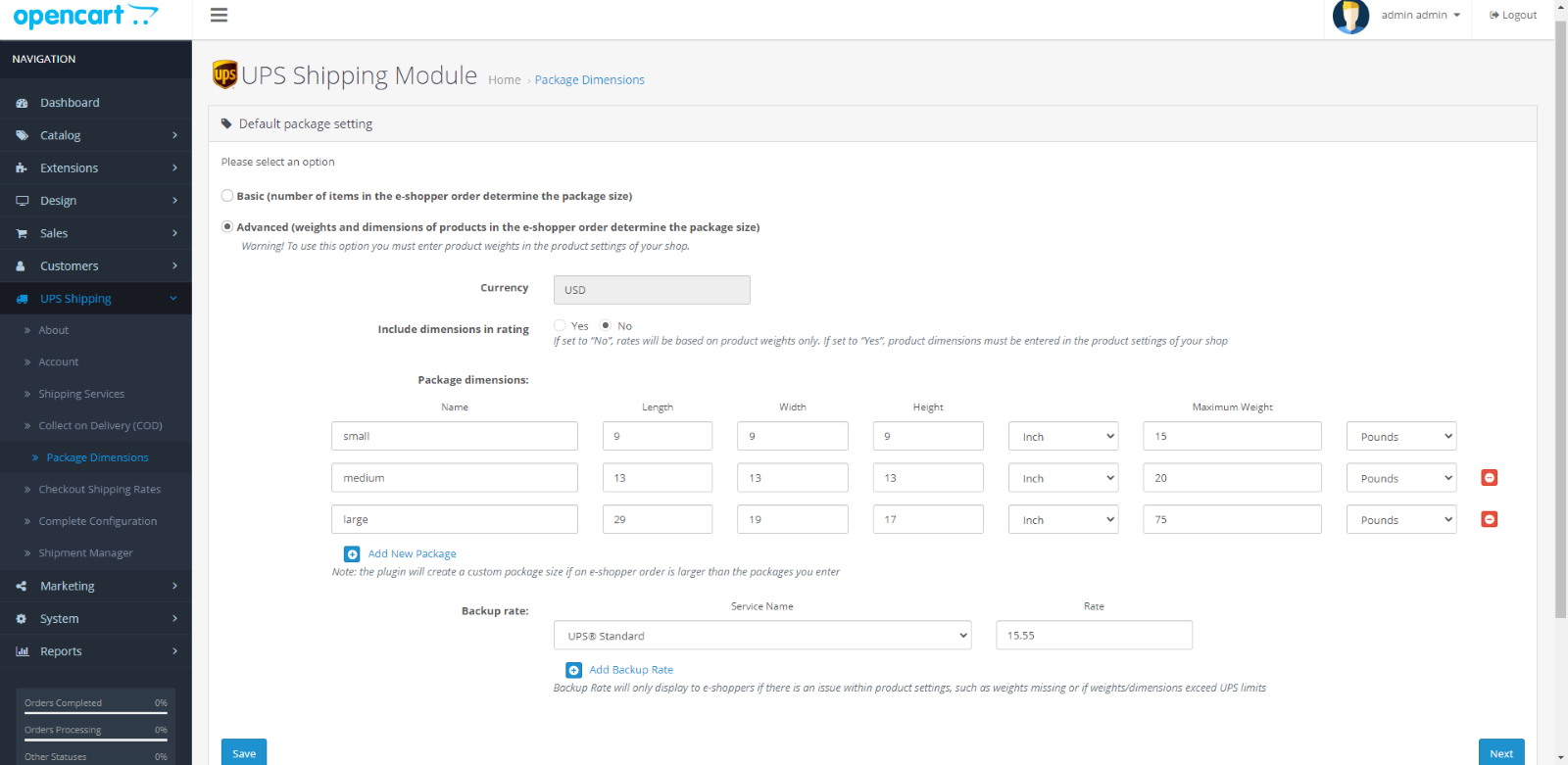
Afbeelding 12 – Configuratie pakketafmetingen – Productafmetingen voor beoordeling
- Klik op 'Volgende' om naar het volgende scherm te gaan.
7. Afrekenen Verzendtarief
- De gebruiker kan hier de leveringstarieven voor de e-shoppers definiëren.
- De verzendservices die de gebruiker in het scherm Verzendservice heeft geselecteerd, worden automatisch naar dit scherm geladen.
- De gebruiker kan de tarieven voor elke verzendservice afzonderlijk configureren. Elke verzendservice kan worden geconfigureerd met twee beoordelingsopties:
- Vaste tarieven: alle bestellingen worden gecategoriseerd op basis van de bestelwaarde. Als die waarde kleiner is dan een gedefinieerde Orderwaardedrempel, worden de bijbehorende leveringstarieven toegepast. De bestelling met een waarde die hoger is dan de hoogste Drempelwaarde van de Bestelling, wordt gratis verzonden (Bezorgtarief = 0).
- Voorbeeld: een gebruiker configureert de bezorgtarieven voor UPS Standard met de volgende regels:
- Bestelwaardedrempel: $50 | Leveringssnelheid: $5: voor alle bestellingen met een waarde onder $50 wordt $5 in rekening gebracht voor levering.Drempelwaarde bestelwaarde: $100 | Leveringssnelheid: $3: voor alle bestellingen met een waarde hoger dan $50 maar onder $100 wordt $3 in rekening gebracht voor levering.
- Voorbeeld: een gebruiker configureert de bezorgtarieven voor UPS Standard met de volgende regels:
- Vaste tarieven: alle bestellingen worden gecategoriseerd op basis van de bestelwaarde. Als die waarde kleiner is dan een gedefinieerde Orderwaardedrempel, worden de bijbehorende leveringstarieven toegepast. De bestelling met een waarde die hoger is dan de hoogste Drempelwaarde van de Bestelling, wordt gratis verzonden (Bezorgtarief = 0).
De toegepaste leveringstarieven worden geïllustreerd in de onderstaande grafiek:

- Realtime verzendtarieven: de leveringstarieven worden berekend op basis van door UPS opgegeven verzendtarieven. De gebruiker kan elk percentage van die offerte configureren om e-shoppers in rekening te brengen.
- Klik op 'Opslaan' om de configuratie van de bezorgtarieven op te slaan.
- Klik op 'Volgende' om naar het volgende scherm te gaan.
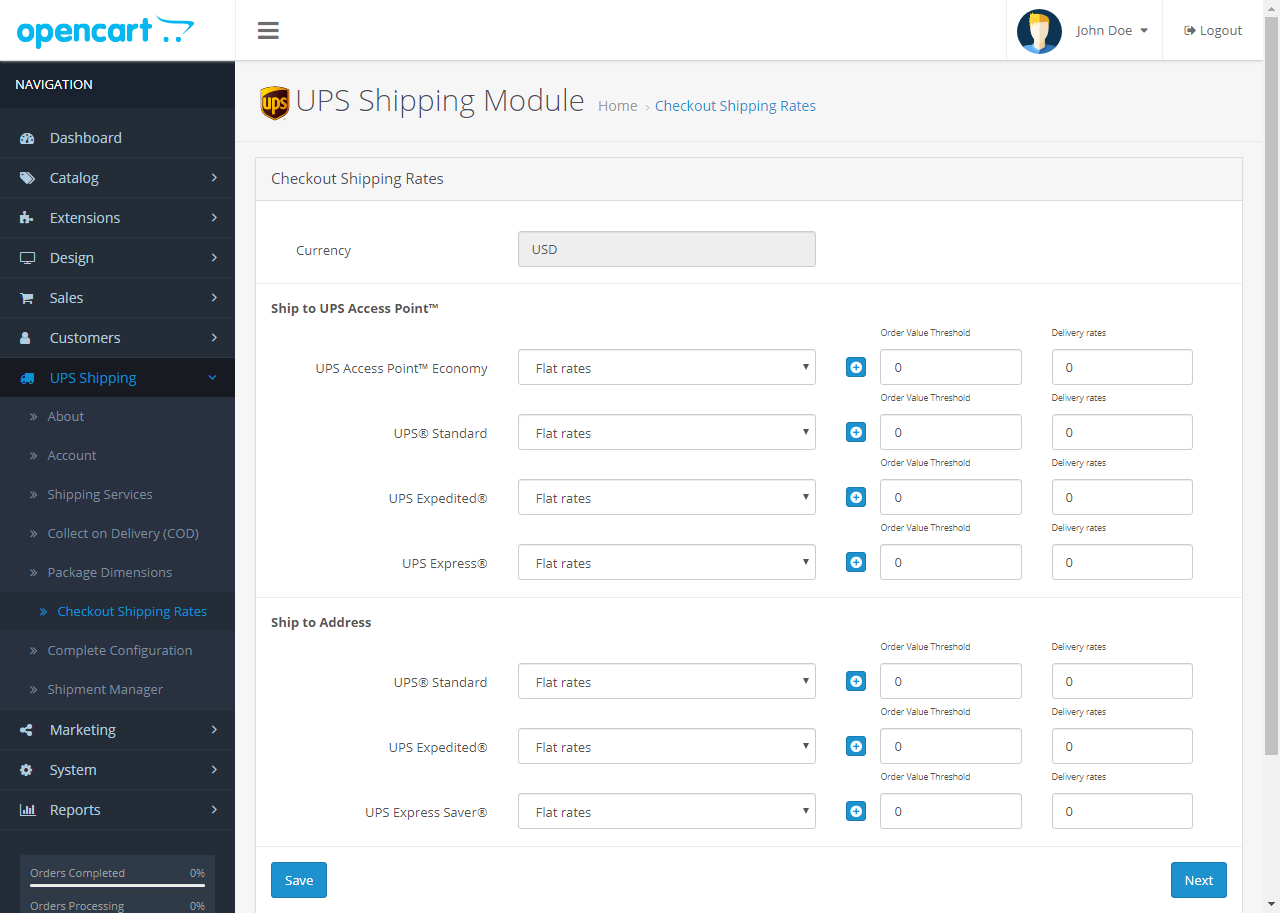
Figuur 14 – Afrekenen Verzendtarieven Configuratie
8. Volledige configuratie
- Dit scherm toont aanvullende richtlijnen voor de gebruiker om de services van UPS te ervaren.
- De gebruiker kan ook zoeken naar UPS Access Point en het COD- en afhaalregistratieformulier afdrukken.
- Klik op 'Configuratie voltooien' om de configuratiestap te voltooien.
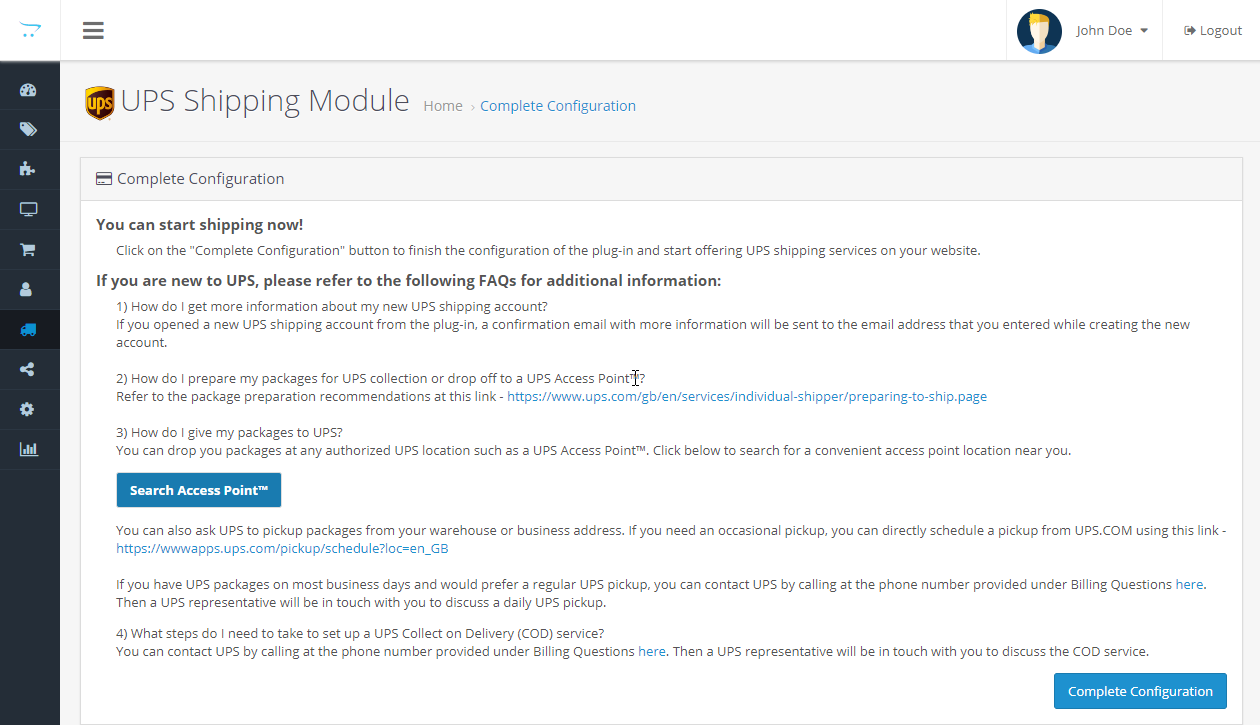 Afbeelding 15 – Volledige configuratievoorkeur
Afbeelding 15 – Volledige configuratievoorkeur
Was dit artikel behulpzaam?
Heeft u meer vragen? Dien een aanvraag in